工具/原料:
系统版本:Windows7
品牌型号:联想YOGA 14s
软件版本:小白系统
方法/步骤:
1、我们最先在官网上下载并安装小白一键重装系统工具然后开启,选择需要安装的win7的系统,点一下安装此系统。
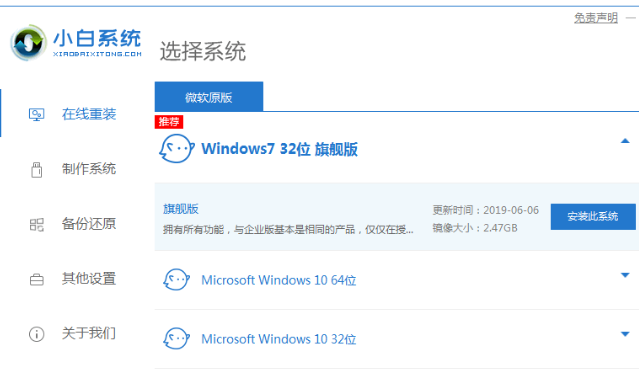
2、这个时候我们耐心等待软件下载系统镜像文件材料等等。
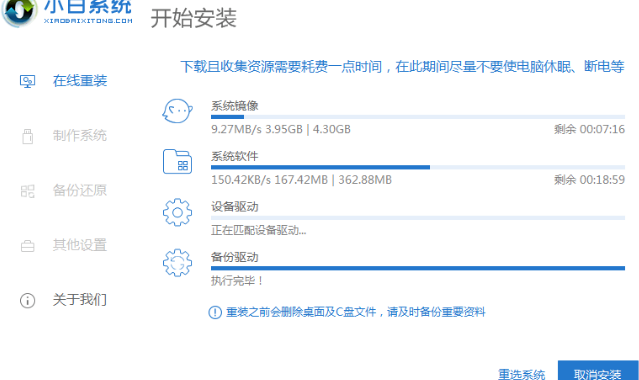
3、电脑界面显示环境部署完成以后,选择重启电脑。
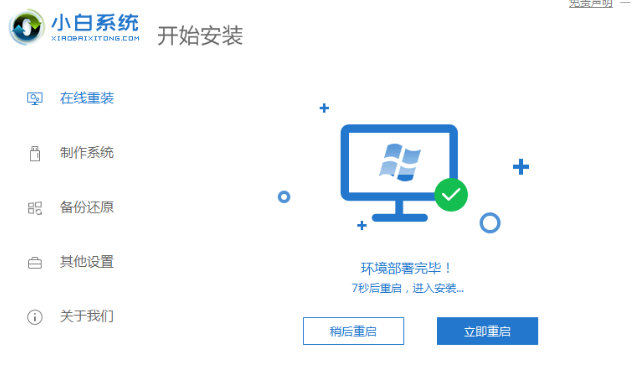
4、计算机重启以后进入到了开机选项页面,选择xiaobai-PE系统进入就行。
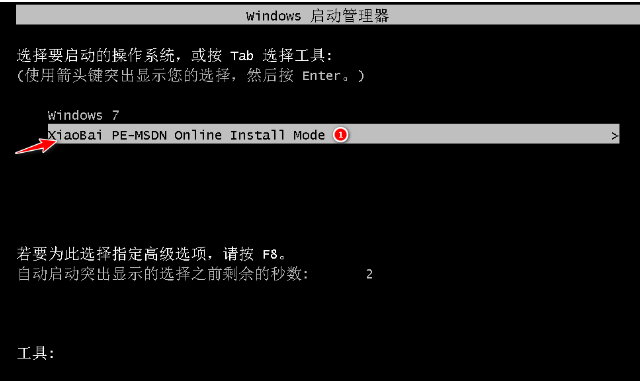
5、电脑进入PE系统后,小白装机工具便会自行开始安装win7系统啦。
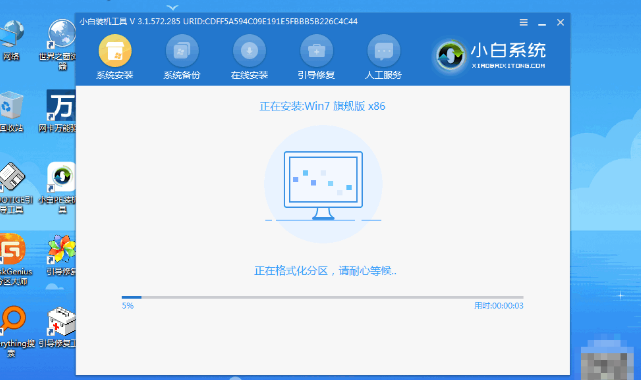
总结:打开小白装机系统,下载对应的系统,然后根据提示一直点下一步就可。